Come correggere l'errore interno dell'utilità di pianificazione video su Windows 10?
Pubblicato: 2018-12-27Risolvi questo problema rapidamente
Utilizza uno strumento gratuito e sicuro sviluppato dal team di esperti di Auslogics.
- Facile da usare. Basta scaricare ed eseguire, nessuna installazione necessaria.
- Sicuro. Il nostro software è presente su CNET e siamo Silver Microsoft Partner.
- Libero. Intendiamoci, uno strumento totalmente gratuito.
Ulteriori informazioni su Auslogics. Si prega di rivedere l'EULA e l'Informativa sulla privacy.
Non dovresti preoccuparti troppo quando incontri l'errore interno del programmatore video. Dopotutto, questo errore Blue Screen of Death è un evento comune su varie versioni del sistema operativo Windows. È facile trovare soluzioni per l'errore interno del programmatore video perché molte persone sono state interessate da questo problema. In questo post, condivideremo le soluzioni con te.
Qual è l'errore interno del programmatore video?
Quando si verifica l'errore interno del programmatore video, il PC si bloccherà per alcuni minuti. Questo appare in genere durante il riavvio del computer. Vale la pena notare che questo errore è causato da problemi con la scheda grafica, file di sistema corrotti, modifiche software/hardware incompatibili, un'infezione da malware, chiavi di registro di Windows danneggiate e driver grafici obsoleti. Se vuoi imparare come correggere l'errore interno di Stop Code Video Scheduler, leggi questo post e cerca la soluzione che funziona meglio per te.
Metodo 1: esecuzione di una scansione completa del sistema
È possibile che le infezioni da malware abbiano causato la visualizzazione dell'errore interno di pianificazione video. Per determinare se ciò è vero, è consigliabile eseguire una scansione completa del sistema sul computer. Puoi farlo usando Windows Defender. Ecco i passaggi:
- Vai alla barra delle applicazioni e fai clic sull'icona Cerca.
- Digita "Windows Defender" (senza virgolette).
- Fare doppio clic su Windows Defender Security Center dai risultati per avviarlo.
- Una volta che Windows Defender Security Center è attivo, vai al menu a sinistra, quindi fai clic su Protezione da virus e minacce.
- Ora vai al riquadro di destra e fai clic sul collegamento Esegui una nuova scansione avanzata.
- Nella finestra Scansioni avanzate, selezionare l'opzione Scansione completa.
- Fare clic su Scansiona ora.
Suggerimento per professionisti: se desideri un modo più efficace per sbarazzarti del malware, ti consigliamo di utilizzare Auslogics Anti-Malware. È possibile che Windows Defender manchi elementi sospetti, in particolare quelli più subdoli. D'altra parte, Auslogics Anti-Malware è in grado di rilevare i programmi dannosi anche quando vengono eseguiti discretamente in background.
Metodo 2: controllo del file di sistema e del danneggiamento del disco rigido
L'errore interno del programmatore video può anche apparire a causa della corruzione dei file di sistema e del disco rigido. È possibile seguire le istruzioni seguenti per verificare se questo è il caso.
- Sulla tastiera, premi il tasto Windows+S.
- All'interno della casella di ricerca, digita "Prompt dei comandi" (senza virgolette).
- Dai risultati, fai clic con il pulsante destro del mouse su Prompt dei comandi, quindi seleziona Esegui come amministratore dalle opzioni.
- Per procedere, fare clic su Sì.
- Una volta che il prompt dei comandi è attivo, esegui questo comando:
chkdsk /f /r
- Ora premi Y sulla tastiera.
- Per attivare il controllo del disco rigido, è necessario riavviare il PC.
- Una volta riavviato il computer, fai clic sull'icona Cerca sulla barra delle applicazioni.
- Ora, digita "cmd" (senza virgolette) all'interno della casella di ricerca.
- Fare clic con il pulsante destro del mouse su Prompt dei comandi dai risultati, quindi fare clic su Esegui come amministratore.
- Esegui il seguente comando:
sfc /scannow
Ci vorranno un paio di minuti prima che il Controllo file di sistema rilevi e ripari i file di sistema difettosi nel tuo computer. Devi aspettare pazientemente fino al completamento del processo. Al termine, controlla se l'errore interno del programmatore video è scomparso.

Metodo 3: aggiornamento del driver grafico
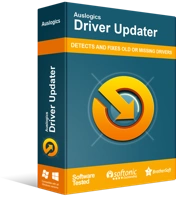
Risolvi i problemi del PC con Driver Updater
Le prestazioni instabili del PC sono spesso causate da driver obsoleti o corrotti. Auslogics Driver Updater diagnostica i problemi dei driver e ti consente di aggiornare i vecchi driver tutti in una volta o uno alla volta per far funzionare il tuo PC in modo più fluido
Come accennato, i driver grafici obsoleti possono causare il problema. Quindi, una delle migliori soluzioni per l'errore interno del programmatore video è l'aggiornamento dei driver. Ecco un modo per aggiornare il driver grafico del tuo computer:
- Avvia la finestra di dialogo Esegui premendo il tasto Windows + R sulla tastiera.
- Una volta visualizzata la finestra di dialogo Esegui, digita "devmgmt.msc" (senza virgolette), quindi fai clic su OK.
- Ora devi andare alla categoria Schede video ed espandere il suo contenuto,
- Fai clic con il pulsante destro del mouse sulla scheda video, quindi seleziona Aggiorna driver.
- Segui le istruzioni sullo schermo per completare la procedura di aggiornamento.
- Dopo aver aggiornato il driver grafico, riavvia il computer.
Tieni presente che è possibile che il tuo sistema manchi l'ultimo aggiornamento per il tuo driver grafico. Quindi, potrebbe essere necessario visitare il sito Web del produttore per cercare la versione giusta. Inutile dire che il processo può richiedere molto tempo e essere complicato. Inoltre, se installi una versione del driver incompatibile, potresti causare più problemi al tuo sistema operativo.
Se desideri un modo più affidabile e più semplice per aggiornare il tuo driver grafico, dovresti invece utilizzare Auslogics Driver Updater. Dopo aver installato questo programma, riconoscerà automaticamente la versione del sistema e il tipo di processore. Devi solo fare clic su un pulsante e Auslogics Driver Updater sarà in grado di trovare i driver più recenti e compatibili consigliati dal produttore. Inutile dire che non devi preoccuparti di installare i driver sbagliati.
Metodo 4: installazione degli aggiornamenti di Windows disponibili
È possibile che ci siano patch di sistema difettose o obsolete nel tuo sistema, causando la visualizzazione di errori BSOD come l'errore interno del programmatore video. Pertanto, è necessario aggiornare le patch di sistema per eliminare il problema. Ecco i passaggi:
- Apri l'app Impostazioni premendo il tasto Windows + I sulla tastiera.
- Seleziona Aggiornamento e sicurezza dalle opzioni.
- Vai al riquadro di destra, quindi fai clic su Verifica aggiornamenti.
- Una volta scaricati gli aggiornamenti, installarli riavviando il computer.
Dopo aver aggiunto gli aggiornamenti al tuo PC, controlla se l'errore interno del programmatore video è stato corretto.
Metodo 5: rimozione di software o hardware installati di recente
L'hardware o il software installato di recente potrebbe anche attivare l'errore interno del programmatore video. Quindi, ti suggeriamo di rimuovere i componenti aggiunti di recente per risolvere il problema. Per disinstallare il software più recente dal tuo computer, segui semplicemente i passaggi seguenti:
- Fai clic sull'icona Cerca sulla barra delle applicazioni.
- Digita "App e funzionalità" (senza virgolette), quindi premi Invio.
- Fare clic sull'elenco a discesa accanto a Ordina per, quindi selezionare Data di installazione.
- Ora, cerca il software che hai installato di recente, quindi fai clic su di esso.
- Seleziona Disinstalla.
Se hai aggiunto di recente un componente hardware al tuo computer, prova a staccarlo per risolvere il problema. Riavvia il sistema, quindi controlla se l'errore è scomparso.
Puoi suggerire altre correzioni per l'errore interno del programmatore video?
Fateci sapere nei commenti qui sotto!
